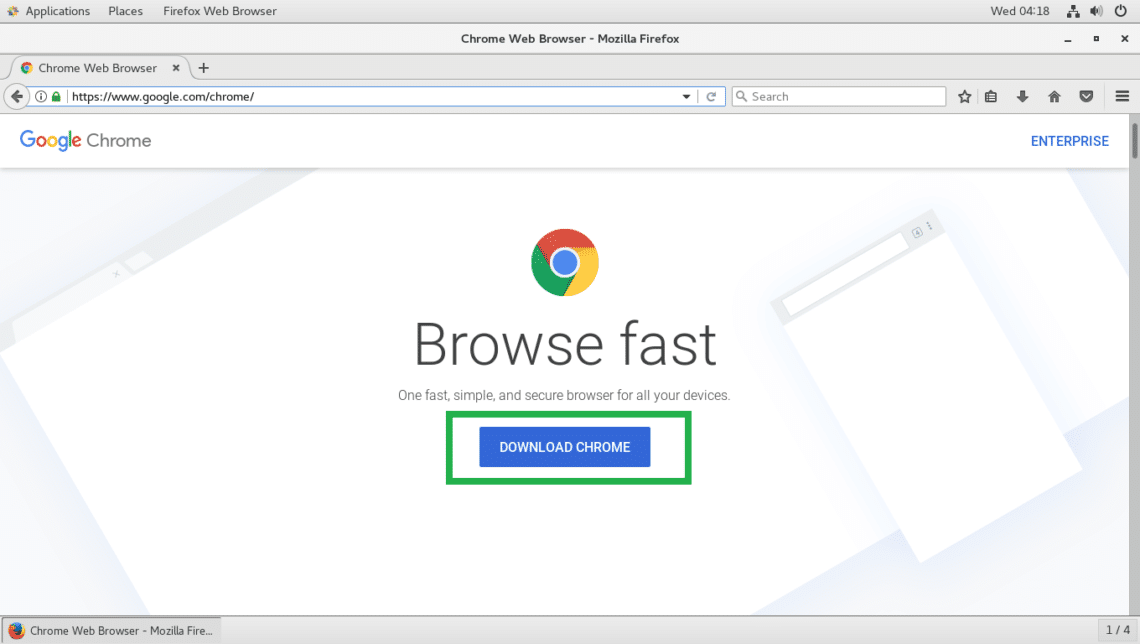
谷歌浏览器下载东西没反应怎么办
在日常使用中,谷歌浏览器(Google Chrome)以其快速、稳定和用户友好的界面而受到广泛欢迎。然而,有时我们可能会遇到下载文件时浏览器没有反应的情况,这不仅影响了我们的工作和学习,也让人感到恼火。那么,当遇到谷歌浏览器下载不了东西的问题时,我们该如何处理呢?以下是一些常见原因及相应的解决办法,供大家参考。
首先,检查网络连接是最基本的步骤。下载需要稳定的互联网连接。如果网络信号不佳或暂时断开,下载文件可能会出现问题。建议尝试打开其他网页或应用程序来确认网络是否正常工作。如果网络连接正常,继续进行下一步。
如果网络没有问题,接下来可以尝试清理浏览器的缓存和Cookies。长时间使用浏览器后,缓存和Cookies可能会堆积,导致下载功能出现异常。用户可以通过以下步骤进行清理:
1. 打开谷歌浏览器,点击右上角的三点菜单。
2. 选择“更多工具”下的“清除浏览数据”选项。
3. 在弹出的窗口中,选择“Cookies和其他网站数据”以及“缓存的图像和文件”,然后点击“清除数据”。
清理浏览器缓存后,重新启动浏览器并尝试再次下载文件。
另外,浏览器的扩展程序有时也会影响下载功能。某些扩展可能会和下载功能产生冲突,导致下载失败。为了排查这个问题,用户可以试着禁用所有扩展程序,然后逐个启用以判断是哪个扩展程序导致了问题。禁用扩展程序的步骤如下:
1. 点击右上角的三点菜单,选择“更多工具”,然后选择“扩展程序”。
2. 在扩展程序页面中,使用开关按钮禁用所有扩展程序。
3. 重启浏览器,尝试下载文件。
如果经过以上步骤仍然无法解决下载问题,可以考虑检查防火墙和安全软件的设置。某些防火墙和杀毒软件可能会误判浏览器的下载行为,从而阻止下载。可以尝试暂时禁用这些安全软件,看看下载是否恢复正常。如果确实是安全软件引起的,可以在其设置中添加谷歌浏览器为信任的应用程序,以避免今后再次发生类似情况。
此外,确保谷歌浏览器是最新版本也非常重要。软件的更新通常包含了新功能和bug修复,过时的版本可能无法正常下载文件。可以通过以下步骤检查更新:
1. 点击右上角的三点菜单,选择“帮助”下的“关于谷歌浏览器”。
2. 浏览器会自动检查并下载安装更新。
最后,如果以上所有方法都未能解决问题,考虑重新安装谷歌浏览器。这是一个较为极端的解决方案,但重装浏览器能够有效清除潜在的问题,恢复所有默认设置。确保在卸载前备份重要的数据和书签,以免丢失重要信息。
总之,谷歌浏览器下载不了东西的原因可能有很多,不同的用户需要根据具体情况进行排查。通过以上介绍的几个常见解决方案,大部分用户都能找到合适的方法来解决问题。希望这些办法能帮到你,让下载工作更加顺畅。如果问题依旧存在,建议联系技术支持以获取进一步帮助。











